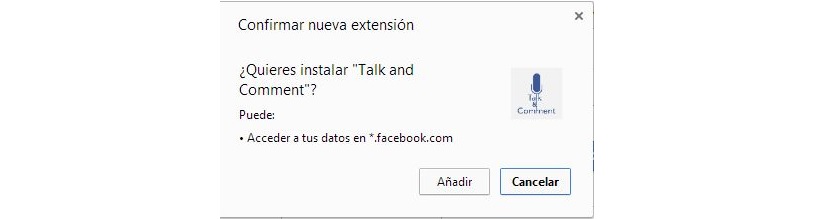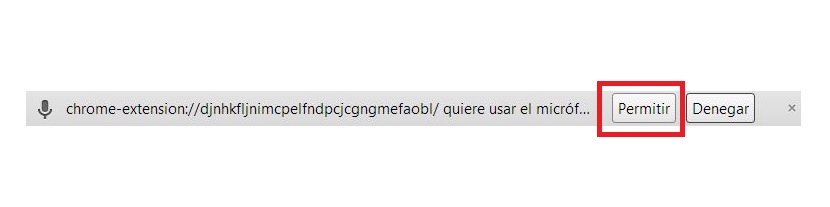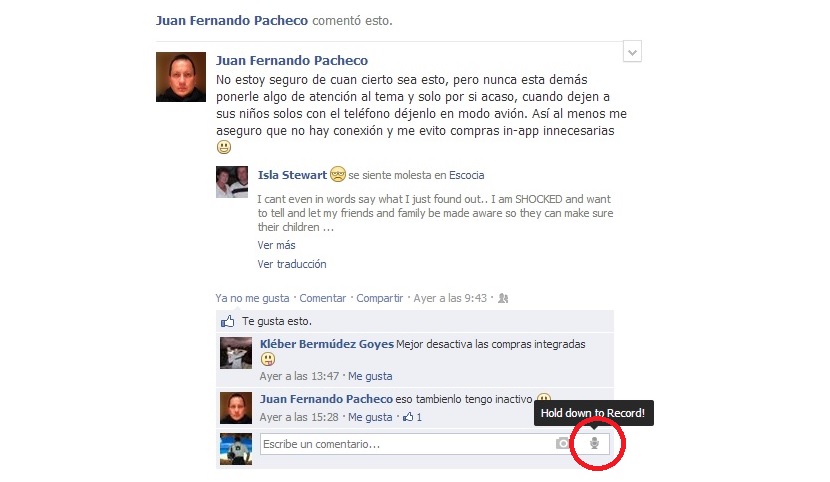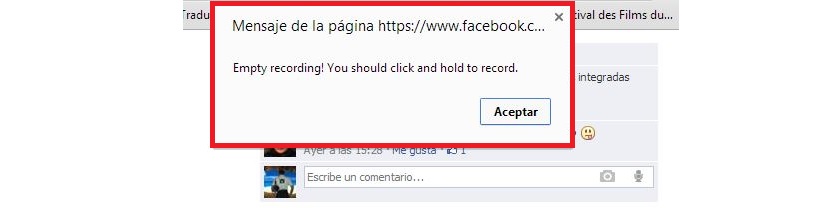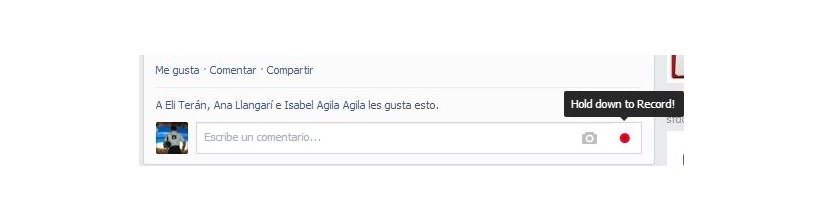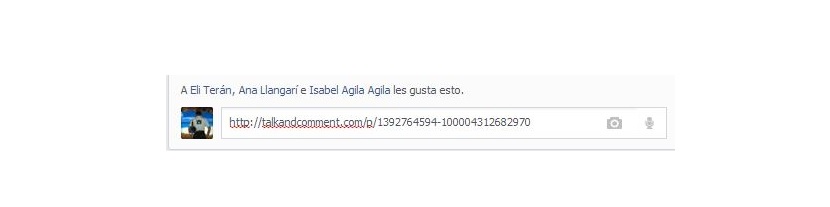Една от най-големите дейности, които могат да се възхищават в социалната мрежа на Facebook, са коментарите, които изобилстват в зависимост от темата, публикувана на конкретна стена. Посланията, на които ще се възхищаваме там, са конвенционални, тоест онова те трябваше да бъдат написани на клавиатурата.
Pero Има ли възможност да оставяме гласови съобщения като на мобилния си телефон? Разбира се, говорим за 2 напълно различни среди, тъй като след като споменахме мобилния телефон, нямаме предвид приложението на Facebook за този тип устройства, а по-скоро гласовите съобщения, които обикновено остават във вашата пощенска кутия, когато някой не е на разположение отговарям. Въпреки това, ако използваме Google Chrome с една от неговите добавки, Вместо да напишем съобщение, в което коментари, бихме могли да оставим запис на себе си с компютърния микрофон.
Настройка на Google Chrome за гласови съобщения във Facebook
Гласовите съобщения, които ще имаме възможност да оставим във всеки профил във Facebook, те могат да бъдат поставени само в областта за коментари; Това означава, че ако ще правим нова публикация в личния си профил, иконата на микрофона просто няма да се появи; Като се има предвид това приложение, тогава ви предлагаме да изпълните следните стъпки, за да можете да включите тази функция в Google Chrome:
- Стартираме браузъра Google Chrome.
- Обръщаме се към връзката на приставката, намираща се в края на тази статия.
- Кликваме върху бутона «добави»За да се активира добавката в браузъра Google Chrome.
- Сега щракваме върху бутона «позволи»В лентата за уведомяване да разрешите използването на микрофона в браузъра.
Това са единствените стъпки, които трябва да следваме, така че нашият микрофон е напълно конфигуриран към браузъра Google Chrome и с това имаме възможност да записваме малки аудио сегменти, така че те да бъдат записани като гласови съобщения в коментара на всяка публикация, която искаме. Сега има няколко трика, които трябва да знаем, когато използваме тази нова функция, която сме включили както в браузъра, така и в социалната мрежа на Facebook.
Трикове за работа с гласови съобщения във Facebook
За да открием няколко трика, които трябва да знаем, когато се опитваме оставете записани гласови съобщения във коментар във Facebook, трябва да отидем до всякакъв вид публикация, която ни харесва, това единствено с цел тестване на тази функция.
В изображението, което сме поставили преди това, вече ще имаме възможността да се възхищаваме на иконата на микрофона; там (на английски) ни се казва, че трябва да използваме този бутон, за да започнем записа.
Ако просто щракнем върху тази икона, ще се появи предупредителен прозорец, показващ, че сме сгрешили.
Това, което всъщност трябва да направим, е задръжте иконата на микрофона, С това ще промени цвета си към червена точка, което означава, че микрофонът е активиран и записва всичко, за което говорим в този момент.
Когато освободим иконата (или по-скоро спрем да я натискаме с показалеца на мишката) ще се появи малка URL връзка; същото отговаря на нашия запис, въпреки че се записва на сървърите на разработчика на тази добавка за Google Chrome.
Ще трябва само да натиснем клавиша Enter, за да се запише съобщението в областта за коментари на конкретна публикация. Тези, които дойдат да прегледат този коментар, ще видят икона във формата на стрелка, насочена вдясно, което просто показва, че като кликнете върху него, ще се чуе съобщението, което ни е останало. Струва си да се спомене, че други потребители трябва да инсталират приставката, за да могат да слушат съобщението; когато щракнат върху иконата за възпроизвеждане на аудио, те автоматично ще бъдат насочени към уебсайта на разработчика на този инструмент.
Изтегли - Приставка за Chrome